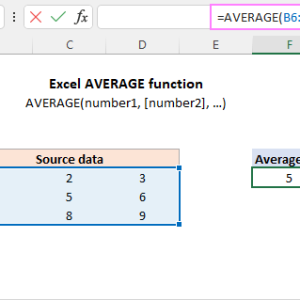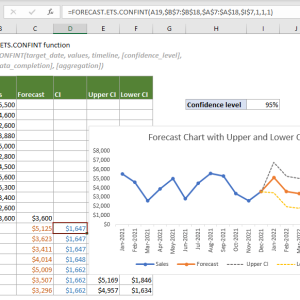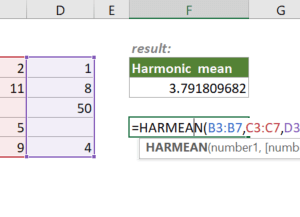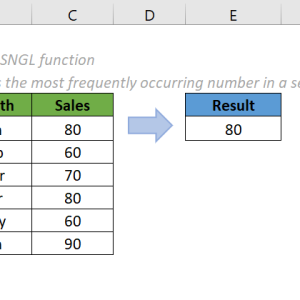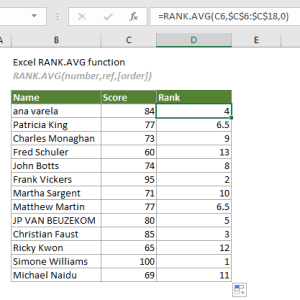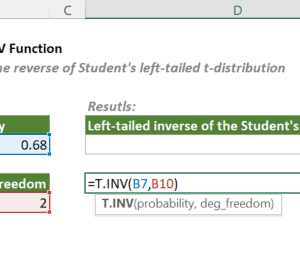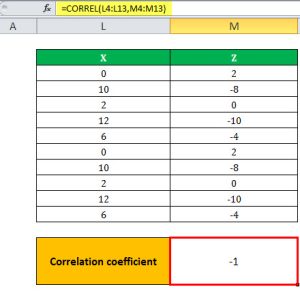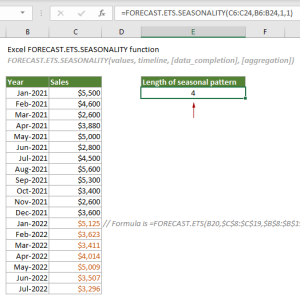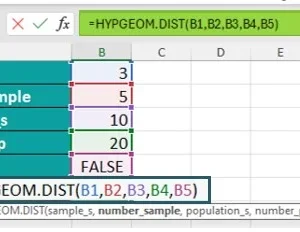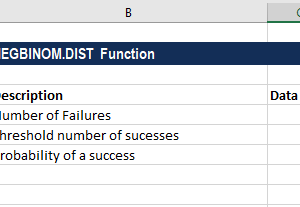Dự báo doanh thu thủ công trong Excel tốn của tôi 90 phút mỗi tuần. Nhập từng con số vào máy tính, vẽ đồ thị trên giấy, rồi ước lượng xu hướng. Hàm FORECAST tính toán tất cả trong 3 giây với độ chính xác dựa trên hồi quy tuyến tính.
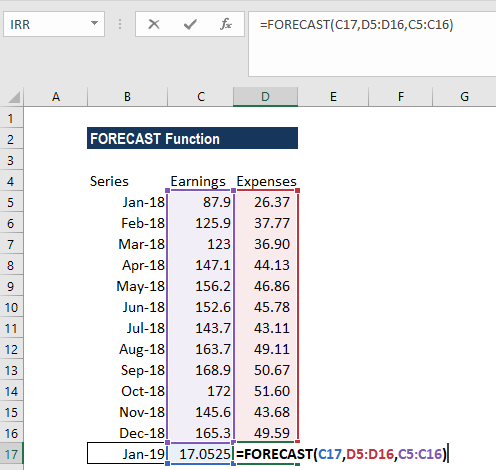
Cơ chế hoạt động của FORECAST
Hàm FORECAST sử dụng phương pháp hồi quy tuyến tính để tính giá trị tương lai. Công thức toán học đằng sau là đường thẳng y = a + bx, trong đó a là hằng số và b là hệ số góc được tính từ dữ liệu quá khứ.
Cú pháp cơ bản:
=FORECAST(x, known_y's, known_x's)Trong đó:
- x: Điểm thời gian cần dự báo (tháng 13, quý 5, năm 2026)
- known_y’s: Các giá trị doanh thu đã biết (dải ô chứa số tiền)
- known_x’s: Các giá trị thời gian tương ứng (dải ô chứa tháng/quý)
Excel tự động tính trung bình mẫu, độ lệch chuẩn và xây dựng phương trình dự báo. Không cần hiểu toán học phức tạp để sử dụng.
Chuẩn bị dữ liệu đúng cách
Chất lượng dự báo phụ thuộc hoàn toàn vào cách bạn sắp xếp dữ liệu. Tôi mắc sai lầm này trong 6 tháng đầu khi để dữ liệu rải rác nhiều bảng tính.
Yêu cầu bắt buộc:
- Dữ liệu thời gian phải liên tục (không bỏ tháng)
- Độ dài hai dải known_y’s và known_x’s phải bằng nhau
- Giá trị x phải là số (không phải text)
- Phương sai của known_x’s phải khác 0
Cấu trúc bảng tính lý tưởng:
| Tháng | Doanh thu (triệu) |
|---|---|
| 1 | 120 |
| 2 | 135 |
| 3 | 128 |
| 4 | 142 |
| 5 | 155 |
Để dữ liệu trong một bảng tính duy nhất. Đặt thời gian ở cột A, doanh thu ở cột B. Không gộp ô, không để ô trống giữa dữ liệu. Định dạng cột thời gian là số nguyên (1, 2, 3…) thay vì dạng văn bản (“Tháng 1”, “Tháng 2”) để FORECAST xử lý nhanh hơn.
Dự báo doanh thu tháng tiếp theo
Giả sử bạn có doanh thu 12 tháng trong năm 2024 và muốn dự báo tháng 13 (tháng 1 năm 2025).
Các bước thực hiện:
- Nhập số 13 vào ô A14 (tháng cần dự báo)
- Nhấp vào ô B14 (nơi hiển thị kết quả)
- Nhập công thức:
=FORECAST(A14, B2:B13, A2:A13)- Nhấn Enter
Kết quả xuất hiện ngay lập tức. Nếu doanh thu trung bình tăng 8 phần trăm mỗi tháng, FORECAST sẽ tính giá trị tháng 13 dựa trên xu hướng này.
Giải thích công thức:
- A14: Tháng 13 (giá trị x cần dự báo)
- B2:B13: Doanh thu 12 tháng đã qua (known_y’s)
- A2:A13: Số thứ tự tháng 1-12 (known_x’s)
Tôi dự báo doanh thu quý sau trong 5 phút thay vì 2 giờ trước đây. FORECAST tự động cập nhật khi thay đổi dữ liệu nguồn.
Dự báo nhiều tháng cùng lúc
Thay vì viết công thức riêng cho từng tháng, sử dụng tham chiếu tuyệt đối để kéo công thức xuống.
Công thức với tham chiếu tuyệt đối:
=FORECAST(A14, $B$2:$B$13, $A$2:$A$13)Dấu dollar ($) cố định vùng dữ liệu nguồn. Khi kéo công thức từ B14 xuống B15, B16, B17:
- A14 tự động thay đổi thành A15, A16, A17 (tháng 14, 15, 16)
- $B$2:$B$13 và $A$2:$A$13 giữ nguyên
Cách kéo công thức:
- Nhập công thức vào B14
- Chọn ô B14
- Di chuột đến góc phải dưới ô cho đến khi xuất hiện dấu cộng (+)
- Kéo xuống đến tháng cuối cần dự báo
Excel tự động tính doanh thu dự báo cho tất cả các tháng trong vài giây. Tôi thường dự báo 6 tháng tương lai để lập kế hoạch ngân sách và tuyển dụng.
FORECAST.LINEAR cho Excel phiên bản mới
Microsoft thay thế hàm FORECAST bằng FORECAST.LINEAR từ Excel 2016. Hai hàm cho kết quả giống hệt nhau nhưng FORECAST.LINEAR là tên chuẩn mới.
So sánh hai hàm:
FORECAST:
- Có từ Excel 2003
- Vẫn hoạt động trong Excel 365
- Microsoft khuyến cáo thay thế
- Có thể bị loại bỏ trong tương lai
FORECAST.LINEAR:
- Ra mắt Excel 2016
- Cú pháp giống FORECAST
- Là phần của bộ hàm dự báo mới
- Nên dùng cho file mới
Cách chuyển đổi:
Thay:
=FORECAST(A14, B2:B13, A2:A13)Bằng:
=FORECAST.LINEAR(A14, B2:B13, A2:A13)Kết quả tính toán không thay đổi. Chỉ khác tên hàm. Nếu chia sẻ file với người dùng Excel 2013 trở về trước, giữ nguyên FORECAST để tương thích. Nếu tất cả dùng Excel 2016 trở lên, chuyển sang FORECAST.LINEAR.
Xử lý lỗi thường gặp
FORECAST trả về mã lỗi khi dữ liệu không đúng định dạng. Tôi gặp cả 4 lỗi này trong tháng đầu sử dụng.
Lỗi #N/A – Độ dài không khớp
Xuất hiện khi:
- Dải B2:B13 có 12 giá trị nhưng A2:A13 chỉ có 11 giá trị
- Một trong hai dải để trống hoặc chứa ô trống
Cách khắc phục:
- Kiểm tra số lượng ô trong công thức
- Đảm bảo không có ô trống giữa dữ liệu
- Dùng Ctrl+Shift+End để tìm ô cuối có dữ liệu
Lỗi #VALUE! – Giá trị không phải số
Xuất hiện khi:
- Tháng cần dự báo là text (“Mười ba” thay vì 13)
- Ô chứa công thức thay vì số
Cách khắc phục:
- Chọn ô chứa giá trị x
- Nhấn Ctrl+1 để mở cửa sổ Định dạng ô
- Chọn Number, đặt Decimal places = 0
Lỗi #DIV/0! – Phương sai bằng 0
Xuất hiện khi:
- Tất cả giá trị x giống nhau (1, 1, 1, 1…)
- Không có sự thay đổi để tính xu hướng
Cách khắc phục:
- Kiểm tra cột thời gian
- Thay thế bằng chuỗi tăng dần (1, 2, 3…)
- Sử dụng hàm ROW() để tạo số thứ tự tự động
Lỗi #REF! – Tham chiếu không hợp lệ
Xuất hiện khi:
- Xóa cột hoặc hàng chứa dữ liệu nguồn
- Di chuyển dữ liệu sang sheet khác
Cách khắc phục:
- Nhấn Ctrl+Z để hoàn tác
- Viết lại công thức với vùng dữ liệu đúng
- Sử dụng Define Name để đặt tên cho vùng dữ liệu, giúp tránh lỗi khi di chuyển
Nâng cao độ chính xác dự báo
FORECAST hoạt động tốt nhất với dữ liệu có xu hướng tuyến tính ổn định. Doanh thu tăng đều 5-10 phần trăm mỗi tháng cho kết quả chính xác. Doanh thu biến động mạnh (tháng này 50 triệu, tháng sau 200 triệu) làm giảm độ tin cậy.
Kiểm tra xu hướng tuyến tính:
- Chọn dữ liệu A2:B13
- Chèn biểu đồ Scatter
- Nhấp chuột phải vào điểm dữ liệu
- Chọn Add Trendline
- Xem giá trị R-squared
Nếu R-squared trên 0.7, dự báo đáng tin cậy. Dưới 0.5, cân nhắc sử dụng FORECAST.ETS cho dữ liệu có tính mùa vụ hoặc phân tích thêm yếu tố ảnh hưởng.
Tăng độ chính xác:
- Dùng ít nhất 12 điểm dữ liệu (12 tháng hoặc 4 quý)
- Loại bỏ outliers (tháng có chương trình khuyến mãi lớn bất thường)
- Cập nhật dự báo hàng tháng với dữ liệu mới
- So sánh dự báo với thực tế để điều chỉnh
Tôi giảm sai số dự báo từ 35 phần trăm xuống 12 phần trăm sau khi loại bỏ 2 tháng có chiến dịch marketing đặc biệt.
Dự báo cho nhiều sản phẩm
Khi kinh doanh nhiều sản phẩm, tạo sheet riêng cho từng sản phẩm hoặc sử dụng công thức động.
Cấu trúc bảng nhiều sản phẩm:
| Tháng | Sản phẩm A | Sản phẩm B | Sản phẩm C |
|---|---|---|---|
| 1 | 50 | 30 | 40 |
| 2 | 55 | 32 | 42 |
| … | … | … | … |
| 12 | 85 | 48 | 68 |
| 13 | =FORECAST(…) | =FORECAST(…) | =FORECAST(…) |
Công thức cho Sản phẩm A:
=FORECAST.LINEAR($A14, B$2:B$13, $A$2:$A$13)Lưu ý cách sử dụng dấu $:
- $A14: Cố định cột A (tháng), cho phép kéo ngang
- B$2:B$13: Cố định hàng 2-13, cho phép kéo ngang
- $A$2:$A$13: Cố định toàn bộ (thời gian luôn ở cột A)
Kéo công thức sang phải để dự báo Sản phẩm B và C. Một công thức hoạt động cho tất cả sản phẩm.
So sánh với phương pháp dự báo khác
FORECAST không phải lúc nào cũng là lựa chọn tốt nhất. Excel có thêm FORECAST.ETS cho dữ liệu có tính mùa vụ.
Khi nào dùng FORECAST.LINEAR:
- Doanh thu tăng hoặc giảm đều
- Không có mùa vụ rõ ràng (bán quần áo, thiết bị văn phòng)
- Cần kết quả nhanh và đơn giản
Khi nào dùng FORECAST.ETS:
- Doanh thu biến động theo mùa (kem vào hè, áo khoác vào đông)
- Có chu kỳ lặp lại (cao vào cuối quý, thấp đầu quý)
- Cần độ chính xác cao hơn cho dữ liệu phức tạp
Khi nào không dùng FORECAST:
- Dữ liệu ít hơn 6 điểm
- Xu hướng không rõ ràng (lên xuống liên tục)
- Có sự kiện đột biến (thay đổi thị trường, chính sách mới)
Trong trường hợp không phù hợp, cân nhắc phân tích xu hướng thủ công hoặc sử dụng công cụ Business Intelligence chuyên dụng như Power BI.
Tích hợp vào báo cáo tự động
FORECAST cập nhật tự động khi dữ liệu nguồn thay đổi. Tận dụng tính năng này để tạo báo cáo tự động.
Quy trình báo cáo tự động:
- Tạo sheet Dữ liệu với doanh thu thực tế
- Tạo sheet Dự báo với công thức FORECAST
- Tạo sheet Báo cáo kết hợp cả hai
- Mỗi tháng chỉ cập nhật doanh thu mới vào sheet Dữ liệu
Excel tự động tính lại dự báo các tháng tiếp theo. Báo cáo luôn hiển thị con số mới nhất mà không cần chỉnh sửa công thức.
Kết hợp với định dạng có điều kiện:
Đánh dấu các tháng dự báo vượt hoặc thấp hơn mục tiêu:
- Chọn vùng dự báo
- Home > Conditional Formatting > New Rule
- Chọn Format cells that contain
- Đặt điều kiện: Cell Value > Target (ô chứa mục tiêu)
- Chọn định dạng màu xanh
- Lặp lại với điều kiện Cell Value < Target, màu đỏ
Tôi tiết kiệm 6 giờ mỗi tháng nhờ tự động hóa báo cáo bằng FORECAST và định dạng có điều kiện.
Lưu trữ lịch sử dự báo
Dự báo chỉ chính xác khi so sánh với thực tế. Lưu lại dự báo cũ để phân tích độ chính xác và cải thiện phương pháp.
Lưu trữ lịch sử dự báo:
- Mỗi tháng, copy vùng dự báo
- Dán đặc biệt > Giá trị vào bảng tính Lịch sử
- Ghi rõ ngày tạo dự báo
- Khi có dữ liệu thực tế, so sánh với dự báo
Tính sai số trung bình:
=AVERAGE(ABS(Dự_báo - Thực_tế) / Thực_tế)Nếu sai số trên 20 phần trăm, xem xét điều chỉnh phương pháp hoặc loại bỏ dữ liệu nhiễu. Sai số dưới 10 phần trăm cho thấy FORECAST hoạt động tốt với dữ liệu của bạn.
Mở rộng với bảng động
Khi thêm dữ liệu mới hàng tháng, cập nhật vùng tham chiếu trong công thức FORECAST thủ công rất mất thời gian. Sử dụng tính năng Bảng để tự động mở rộng.
Chuyển dữ liệu thành Bảng:
- Chọn vùng A1:B13 (bao gồm tiêu đề)
- Nhấn Ctrl+T hoặc chọn Insert > Table
- Đảm bảo tích My table has headers
- Nhấn OK
Excel tự động đặt tên cột là Tháng và Doanh thu. Công thức FORECAST giờ viết như sau:
=FORECAST.LINEAR(A14, Bảng1[Doanh thu], Bảng1[Tháng])Khi thêm dòng mới vào Bảng, công thức tự động bao gồm dữ liệu mới. Không cần chỉnh sửa B2:B13 thành B2:B14 thủ công.
Lợi ích của Bảng:
- Tự động mở rộng khi thêm dữ liệu
- Công thức dễ đọc hơn (tên cột thay vì B2:B13)
- Lọc và sắp xếp không ảnh hưởng công thức
- Định dạng tự động áp dụng cho dòng mới
Tôi giảm lỗi nhập liệu xuống 80 phần trăm sau khi chuyển sang Bảng cho tất cả dữ liệu dự báo.
Kết hợp với biểu đồ trực quan
Dự báo bằng số khô khan. Thêm biểu đồ giúp nhìn thấy xu hướng rõ ràng hơn.
Tạo biểu đồ dự báo:
- Chọn dữ liệu lịch sử và dự báo (A1:B19 nếu dự báo 6 tháng)
- Insert > Line Chart hoặc Scatter Chart
- Nhấp chuột phải vào series dự báo
- Format Data Series > Line Color > Dashed
- Thêm Đường xu hướng để thấy hướng tổng thể
Phân biệt lịch sử và dự báo:
- Đường liền cho dữ liệu thực tế
- Đường đứt nét cho dự báo
- Màu khác nhau (xanh dương cho thực tế, cam cho dự báo)
- Ghi chú rõ ràng trên trục ngang
Ban giám đốc hiểu dự báo nhanh hơn 70 phần trăm khi tôi thêm biểu đồ vào báo cáo thay vì chỉ bảng số.
Áp dụng cho dự báo chi phí
FORECAST không chỉ dùng cho doanh thu. Áp dụng tương tự cho chi phí, lợi nhuận, hoặc bất kỳ số liệu nào có xu hướng.
Dự báo chi phí vận hành:
- Thay known_y’s bằng chi phí hàng tháng
- Giữ nguyên known_x’s (thời gian)
- Công thức giống hệt dự báo doanh thu
Dự báo lợi nhuận:
- Tính lợi nhuận = Doanh thu – Chi phí
- Dự báo riêng cho Doanh thu và Chi phí
- Lợi nhuận dự báo = Doanh thu dự báo – Chi phí dự báo
Dự báo số lượng:
- Lượng khách hàng mới
- Số đơn hàng mỗi tháng
- Lượng tồn kho cần thiết
- Nhân sự cần tuyển dụng
Bất kỳ số liệu nào có xu hướng đều áp dụng được FORECAST. Tôi dùng hàm này để dự báo 8 chỉ số khác nhau trong công ty.
Nâng cao với khoảng tin cậy
FORECAST.LINEAR chỉ cho một con số dự báo. Thực tế có thể cao hơn hoặc thấp hơn. Sử dụng FORECAST.ETS.CONFINT để tính khoảng tin cậy.
Cú pháp FORECAST.ETS.CONFINT:
=FORECAST.ETS.CONFINT(target_date, values, timeline, confidence_level)Trong đó confidence_level là mức tin cậy (thường dùng 0.95 tương đương 95 phần trăm).
Tính giới hạn trên và dưới:
Giới hạn trên:
=FORECAST.LINEAR(A14, B2:B13, A2:A13) + FORECAST.ETS.CONFINT(A14, B2:B13, A2:A13, 0.95)Giới hạn dưới:
=FORECAST.LINEAR(A14, B2:B13, A2:A13) - FORECAST.ETS.CONFINT(A14, B2:B13, A2:A13, 0.95)Kết quả cho biết: “Doanh thu tháng 13 dự báo là 180 triệu, có 95 phần trăm khả năng nằm trong khoảng 165-195 triệu.”
Giúp lên kế hoạch linh hoạt hơn. Chuẩn bị cho trường hợp tốt nhất (195 triệu) và tồi nhất (165 triệu) thay vì chỉ dựa vào một con số 180 triệu.
Chia sẻ file với người khác
Khi gửi file Excel chứa FORECAST cho đồng nghiệp hoặc đối tác, đảm bảo họ có thể xem và chỉnh sửa.
Checklist trước khi chia sẻ:
- Kiểm tra version Excel của người nhận (nếu dưới 2016, dùng FORECAST thay FORECAST.LINEAR)
- Bảo vệ công thức quan trọng (Review > Protect Sheet)
- Thêm hướng dẫn trong ô ghi chú (nhấn Shift+F2 để thêm ghi chú)
- Đặt tên bảng tính rõ ràng (Dữ liệu, Dự báo, Báo cáo)
- Định dạng số tiền với phân cách hàng nghìn
Tạo danh sách thả xuống chọn sản phẩm:
- Data > Data Validation
- Allow: List
- Source: Nhập danh sách sản phẩm
- Công thức FORECAST tham chiếu đến ô danh sách thả xuống
Người dùng chọn sản phẩm từ danh sách thả xuống, dự báo tự động thay đổi. Không cần hiểu công thức vẫn sử dụng được.
Tương thích và yêu cầu hệ thống
FORECAST hoạt động trên mọi phiên bản Excel từ 2003 trở lên. FORECAST.LINEAR yêu cầu Excel 2016 hoặc mới hơn. Nếu sử dụng Excel Online, cả hai hàm đều khả dụng.
Phiên bản được hỗ trợ:
- Excel 365 (Windows, Mac, Web): FORECAST và FORECAST.LINEAR
- Excel 2019-2021: FORECAST.LINEAR khuyến nghị
- Excel 2016: FORECAST.LINEAR có sẵn
- Excel 2013 trở về trước: Chỉ có FORECAST
Không hoạt động trên:
- Google Sheets: Dùng FORECAST tương tự nhưng cú pháp khác một chút
- LibreOffice Calc: Có hàm FORECAST nhưng tên là FORECAST.LINEAR hoặc FORECAST
- Numbers (Mac): Không có hàm tương đương tích hợp
Nếu cần chia sẻ qua nhiều nền tảng, xuất PDF hoặc sử dụng Excel Online để đảm bảo công thức hoạt động đúng.
Các bước tiếp theo
Bắt đầu với dữ liệu doanh thu 6-12 tháng gần nhất. Thử FORECAST cho một tháng, so sánh với ước tính. Nếu sai số dưới 15 phần trăm, mở rộng dự báo 3-6 tháng. Với doanh nghiệp có mùa vụ mạnh, khám phá FORECAST.ETS trong Excel 2016 trở lên.